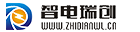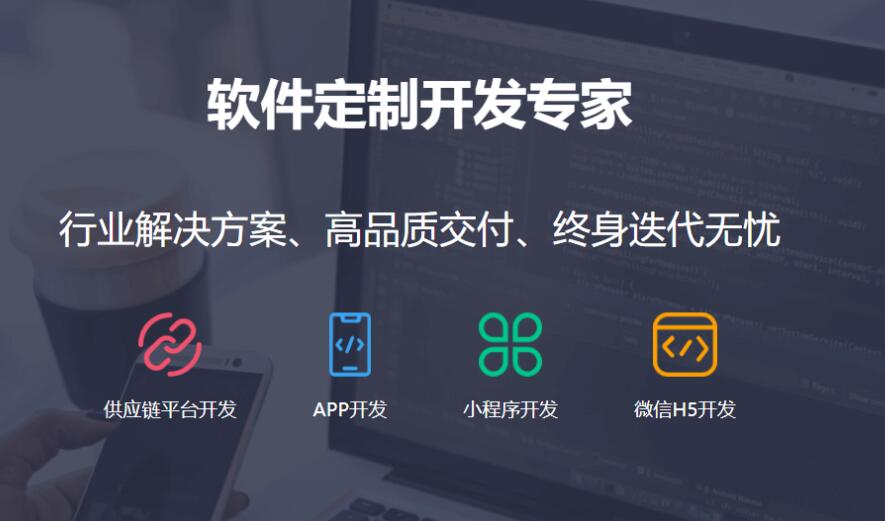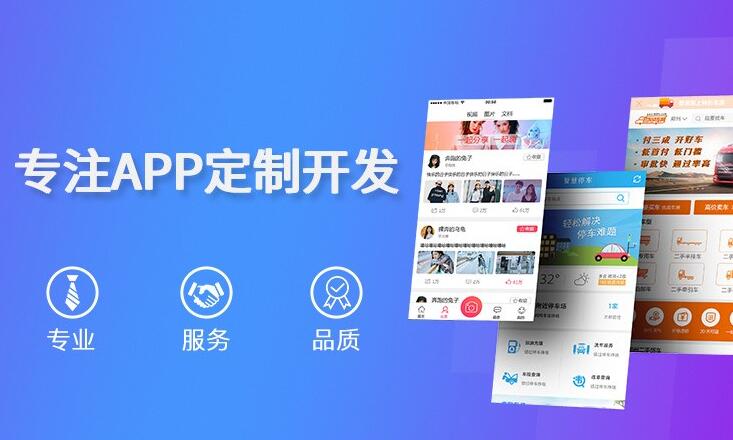底部導航欄是移動應用程序中最常見和重要的組件之一。它使得用戶可以在不同的功能模塊之間快速切換,提升用戶體驗和應用的易用性。
在本文中,我們將介紹如何使用HTML和CSS創建一個簡單的底部導航欄。
1. HTML結構
我們可以使用HTML創建一個簡單的底部導航欄。通常情況下,底部導航欄都是由多個按鈕組成的,并且每個按鈕都對應著一個頁面或功能模塊。
在上面的代碼中,我們使用了HTML5的
2. CSS樣式
現在,我們需要使用CSS來為導航欄添加樣式。我們可以使用CSS3的flexbox布局來實現導航欄中所有按鈕的均勻分布。此外,我們還可以使用一些CSS屬性來美化按鈕的外觀。
以下是樣式代碼:
nav {
position: fixed;
bottom: 0;
width: 100%;
background-color: #fff;
box-shadow: 0px 0px 8px 0px rgba(0, 0, 0, 0.2);
}
ul {
display: flex;
padding: 0;
margin: 0;
list-style: none;
}
li {
flex: 1;
margin: 5px;
text-align: center;
}
a {
display: block;
color: #666;
text-decoration: none;
font-size: 14px;
}
a:hover {
color: #f60;
}
在上述的代碼中,我們使用了flexbox布局將所有導航按鈕平均分布在整個導航欄內。我們還為導航欄設置了固定位置,并設置為距離頁面底部0像素以及背景顏色和box-shadow效果。
3. JavaScript交互
最后,我們需要為導航按鈕添加JavaScript事件,以便當用戶點擊某個按鈕時跳轉到相應的頁面。
以下是示例代碼:
var nav = document.querySelector('nav');
var btns = nav.querySelectorAll('a');
for (var i = 0; i < btns.length; i++) {
btns[i].addEventListener('click', function() {
// 添加跳轉鏈接
});
}
在上述代碼中,我們使用JavaScript為每個按鈕添加了click事件,然后在點擊事件中添加了頁面跳轉鏈接。
總結:
通過上述步驟,我們就可以使用HTML和CSS創建一個簡單的底部導航欄。當然,開發更加復雜和高端的導航欄還需要更加細致的布局和事件處理。但是,這些基本的步驟可以幫助初學者開始理解和掌握底部導航欄的創建過程。